Hướng dẫn cách hiển thị biểu tượng bị ẩn trên Windows 11

Windows 11 mang đến rất nhiều tính năng thú vị và luôn được cập nhật thêm những cái mới, chẳng hạn như bản cập nhật Windows 11 23H2. Bạn có thể tận hưởng tính năng Snap Layouts để đa nhiệm hiệu quả, chạy ứng dụng Android trên PC, và thậm chí liên kết iPhone với laptop của mình. Tuy nhiên, một điều có vẻ đang thiếu trên Windows 11 chính là các biểu tượng trên màn hình nền (desktop icons).
Bạn có thể nhận thấy rằng các biểu tượng trên desktop dành cho một số tính năng hệ thống quen thuộc đã biến mất. Ngay cả trên thanh tác vụ, một số biểu tượng của các ứng dụng yêu thích của bạn cũng có thể bị thiếu. Ví dụ, không có biểu tượng cho My PC (Máy tính của tôi). Đừng lo, việc mang những biểu tượng bị ẩn này trở lại là vô cùng dễ dàng.
Xem thêm: Hướng dẫn cách thiết lập lại menu bắt đầu để khắc phục sự cố trên Windows 11
Cách hiển thị các biểu tượng bị ẩn trên màn hình Desktop Windows 11
Theo mặc định, Windows 11 ẩn các biểu tượng cho thư mục người dùng và các ứng dụng như This PC (Máy tính này). Để mang các biểu tượng này và những biểu tượng khác trở lại, hãy làm theo các bước dưới đây:
1. Nhấp chuột phải vào bất kỳ vị trí trống nào trên màn hình nền (desktop).
2. Chọn Personalize (Cá nhân hóa) > Themes (Chủ đề).
3. Chọn liên kết Desktop icon settings (Cài đặt biểu tượng màn hình nền) ở phía dưới.
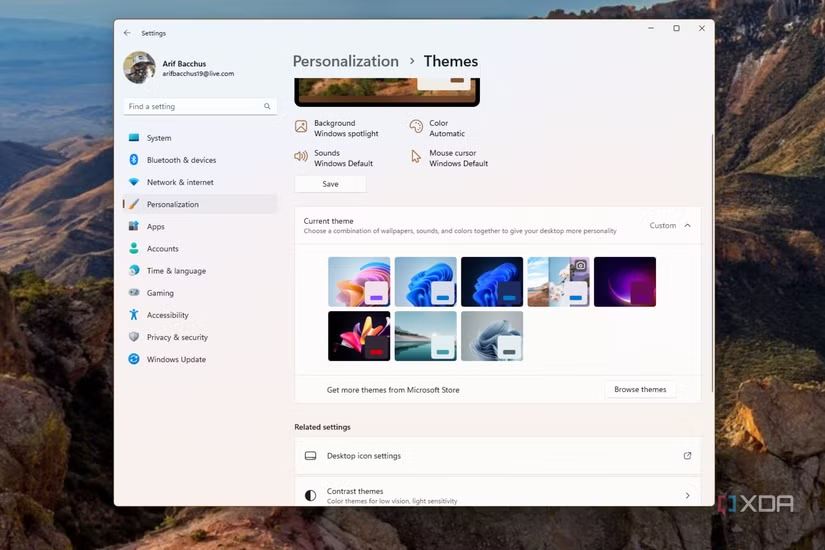
4. Cửa sổ Desktop Icon Settings sẽ hiện ra.
5. Tích vào các ô bên cạnh các mục mà bạn muốn hiển thị trên desktop: Computer (Máy tính), User’s Files (Tệp người dùng), Recycle Bin (Thùng rác) và Control Panel.
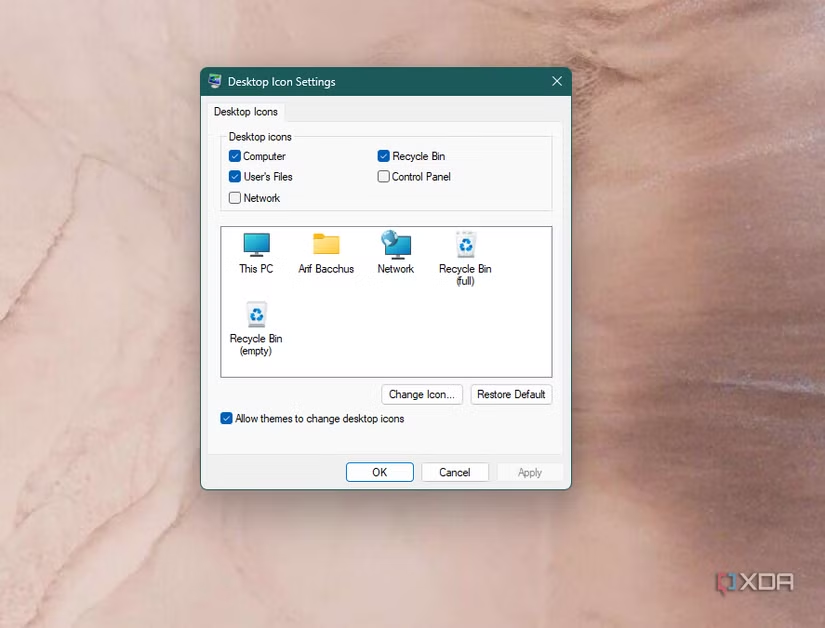
6. Nhấp vào Apply (Áp dụng).
Bạn sẽ thấy các biểu tượng này được khôi phục ngay lập tức trên màn hình nền của mình. Bất cứ lúc nào, nếu bạn muốn loại bỏ các biểu tượng này, hãy lặp lại các bước từ một đến năm, và lần này, hãy bỏ chọn biểu tượng mà bạn không muốn thấy nữa. Sau đó, chọn Apply (Áp dụng).
Cách hiển thị biểu tượng bị ẩn trên thanh tác vụ Windows 11
Một nơi khác mà bạn muốn thấy các biểu tượng là trên thanh tác vụ (taskbar). Thông thường, mỗi ứng dụng đang chạy trên PC của bạn sẽ có một biểu tượng. Nếu bạn không thấy biểu tượng đó, có khả năng Windows đang ẩn nó trong menu biểu tượng bị ẩn (hidden icon menu). Đây là khu vực dành cho các biểu tượng đã bị tắt. Dưới đây là cách để đảm bảo các biểu tượng này được hiển thị:
1. Nhấp chuột phải vào Thanh tác vụ.
2. Chọn Taskbar settings (Cài đặt thanh tác vụ).
3. Tắt công tắc chuyển đổi cho tùy chọn Hidden icon menu (Menu biểu tượng bị ẩn).
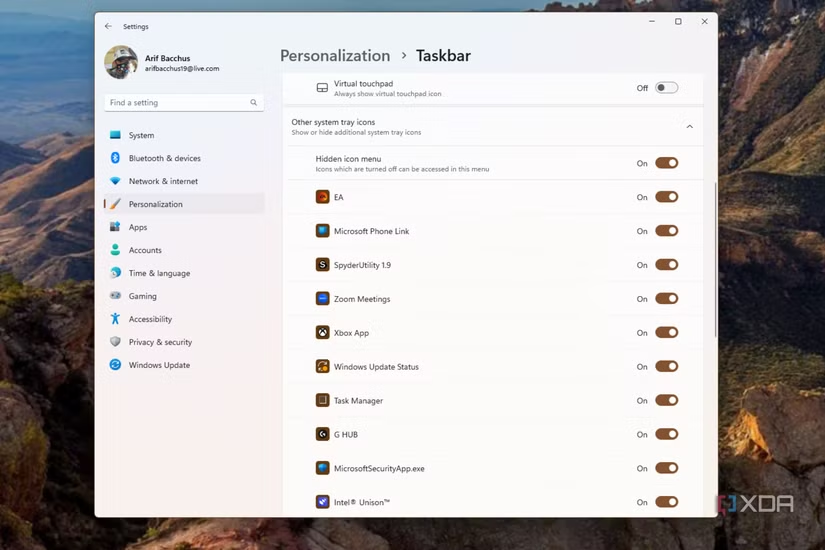
Bây giờ, bạn sẽ thấy tất cả các biểu tượng xuất hiện ngay bên cạnh đồng hồ trên thanh tác vụ hệ thống.
Ngoài ra, nếu bạn muốn giữ nguyên menu biểu tượng bị ẩn nhưng muốn ưu tiên hiển thị biểu tượng của một ứng dụng cụ thể, bạn chỉ cần nhấp vào mũi tên $^$ trên thanh tác vụ. Sau đó, nhấp vào biểu tượng bạn muốn hiển thị và kéo nó ra khu vực dễ nhìn thấy.
Tự do hiển thị biểu tượng của bạn
Đó là tất cả những gì bạn cần biết để hiển thị các biểu tượng bị ẩn trong Windows 11. Việc này không tốn nhiều công sức, chỉ cần vài cú nhấp chuột. Hãy nhớ rằng, chúng tôi có rất nhiều hướng dẫn khác về cách tùy chỉnh Windows 11 theo ý muốn của bạn, chẳng hạn như cách bật tính năng bỏ nhóm trên thanh tác vụ cùng với các mẹo tùy chỉnh chung khác.
Kết luận
Hiển thị các biểu tượng bị ẩn trên Windows 11 là một kỹ năng đơn giản nhưng hữu ích, giúp bạn tùy chỉnh giao diện và truy cập nhanh chóng vào các ứng dụng, tệp hoặc công cụ yêu thích. Với các bước hướng dẫn chi tiết, bạn có thể dễ dàng quản lý thanh tác vụ, khu vực thông báo và màn hình desktop, tạo ra một không gian làm việc gọn gàng và hiệu quả hơn. Hy vọng bài viết này đã giúp bạn làm chủ cách hiển thị biểu tượng và nâng cao trải nghiệm sử dụng Windows 11!
Xem thêm: Hướng dẫn cách thiết lập lại menu bắt đầu để khắc phục sự cố trên Windows 11
Nếu bạn cần hỗ trợ thêm về Windows 11 hoặc đang tìm kiếm thiết bị công nghệ chất lượng để tối ưu hóa trải nghiệm, hãy ghé qua COHOTECH – địa chỉ uy tín cung cấp laptop, PC, phụ kiện công nghệ cao cấp cùng dịch vụ tư vấn và sửa chữa chuyên nghiệp. Đội ngũ COHOTECH luôn sẵn sàng đồng hành, mang đến giải pháp tối ưu và những ưu đãi hấp dẫn. Theo dõi chúng tôi để khám phá thêm nhiều mẹo công nghệ hữu ích!
Bạn đã thử tùy chỉnh biểu tượng nào trên Windows 11 chưa? Hãy chia sẻ kinh nghiệm hoặc đặt câu hỏi trong phần bình luận bên dưới nhé! Nếu bài viết này hữu ích, đừng quên like, share và lan tỏa đến bạn bè để cùng làm chủ hệ điều hành Windows 11. Cảm ơn bạn đã đọc và hẹn gặp lại!






























